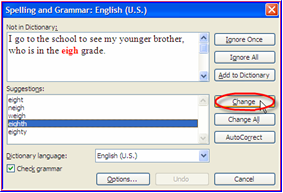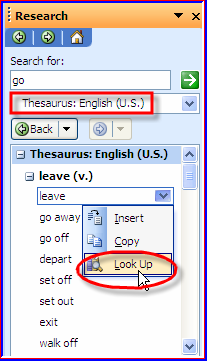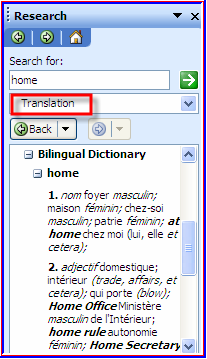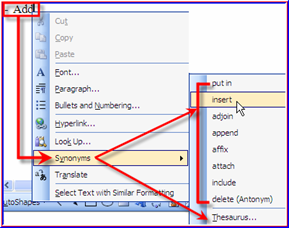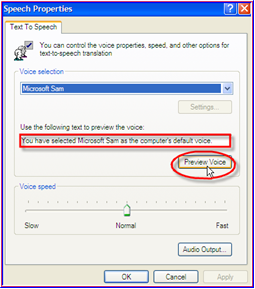I/ MS WORD : Bài viết này được thực hiện trên phiên bản MS Word 2003 và sử dụng ngôn ngữ tiếng Anh làm minh hoạ. 1. Kiểm tra lỗi chính tả và văn phạm: Mở văn bản (tiếng Anh) > vào menu Tools, chọn lệnh Spelling and Grammar...(hay nhấn phím F7) > xuất hiện hộp thoại Spelling and Grammar... với các tuỳ chọn sau : 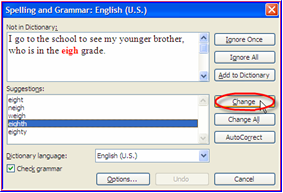
- Ignore once : Bỏ qua từ mà MS Word cho là sai, nhưng chỉ “lơ” một lần thôi (lần sau nếu “gặp” lại từ này trong đoạn văn bản tiếp theo, nó sẽ lại nhắc bạn). - Ignore All: MS Word sẽ “tuân lệnh” bỏ qua từ mà nó cho là sai và sẽ không nhắc bạn lần nữa nếu trong văn bản có thêm nhiều từ giống như thế. - Add to Dictionary: Bổ sung vào từ điển “Custom.dic” để lần sau “gặp” lại từ này, MS Word sẽ “hiểu” đây là một từ đúng chính tả. - Change: Sửa lỗi (một lần) từ sai theo phần gợi ý trong khung “Suggestions”. Bạn nhớ chọn ra một từ (nếu có nhiều từ gợi ý) cho đúng với câu văn. - Change All : Sửa lỗi từ sai. Nếu trong văn bản, có nhiều từ sai y như thế, thì khi bạn nhấn nút này, MS Word sẽ thay thế tất cả từ sai theo từ gợi ý. - AutoCorrect : Thêm từ sai vào bảng AutoCorrect (menu InsertAutoTextAutoText...>AutoCorrect). - Options : Mở hộp thoại Spelling & Grammar. - Undo : Huỷ tác vụ sửa và quay trở về dạng cũ (ban đầu) của từ đó (khi bạn nhấn nút Change hoặc Change All). - Check grammar: Kiểm tra văn phạm (chỉ có hiệu lực khi bạn đánh dấu chọn). Chú ý rằng để xuất hiện các từ gợi ý, bạn phải đánh dấu chọn trước mục “Always correct suggestions” trong hộp thoại Spelling & Grammar. Ngoài ra, nếu văn bản có nhiều câu và bạn chỉ muốn kiểm tra chính tả riêng một câu nào đó, bạn hãy chọn (bôi đen) nó và nhấn phím F7. Khi kiểm tra xong, MS Word sẽ hiện bảng thông báo “The spelling and grammar check is complete”. 2. Tìm từ đồng nghĩa: Bạn vào menu ToolsLanguage>Thesaurus...(hay nhấn tổ hợp phím Shift + F7) để mở hộp thoại “Thesaurus…”.
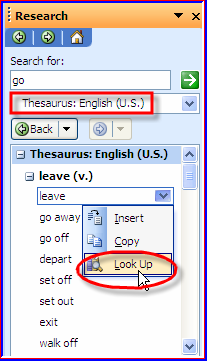
Để tìm từ đồng nghĩa của một từ bất kỳ (dĩ nhiên là bằng tiếng Anh), bạn nhập từ đó vào ô “Search for” (đối với MS Word 2003) hay “Replace with Synonym” (đối với các phiên bản khác) và nhấn Enter. Nếu từ này có từ đồng nghĩa thì chúng sẽ xuất hiện ở khung bên dưới theo từng nhóm từ loại như động từ (verb – viết tắt là V), danh từ (noun - viết tắt là N), tính từ (Adjective - viết tắt là ADJ),... Nếu bạn muốn tìm từ đồng nghĩa khác từ một từ trong danh sách kết quả, bạn hãy chọn từ đó và chọn “Look Up” (hay nhấn kép chuột lên nó). Ngoài ra, bạn cũng có thể nhấn “Insert” để chèn từ được chọn vào vị trí con trỏ trong văn bản hiện hành hay nhấn “Copy” để đưa vào bộ nhớ tạm (Clipboard) để xử lý sau. Dùng nút “Back” khi bạn cần quay trở lại các từ mà bạn đã tra (Look Up). Ngoài ra, có một cách khác đơn giản hơn : Trong văn bản, bạn hãy di chuột đến từ muốn thay thế (replace) >nhấn nút phải chuột (right-click) vào từ đó > chọn lệnh Synonyms từ menu ngữ cảnh > nhấn chọn từ muốn thay thế trong danh sách các từ đồng nghĩa (trong ví dụ này, tôi thay thay thế từ “add” bằng từ “insert”) hoặc nhấn vào Thesaurus...nằm phía dưới cùng để mở hộp thoại Thesaurus như cách đầu tiên. 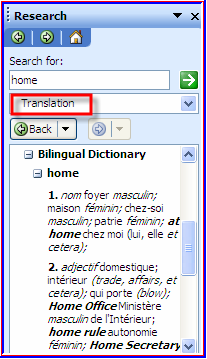
3. Dịch từ : Nếu bạn biết thêm một ngoại ngữ khác ngoài tiếng Anh, chẳng hạn như tiếng Pháp hoặc tiếng Tây Ban Nha và muốn tra chéo từ giữa các “cặp” ngôn ngữ này (Anh-Pháp, Pháp-Anh, Anh-Tây Ban Nha, Tây Ban Nha-Anh) thì đây có lẽ là tính năng rất hữu dụng cho bạn đó. Cách sử dụng cũng “rất chi” là đơn giản : Bạn di chuột đến từ tiếng Anh > right-click lên nó > chọn lệnh “Translate” từ menu ngữ cảnh (hoặc nếu thực hiện theo cách “chính quy” thì bạnvào menu ToolsLanguage>Translate...) >cửa sổ tương tác xuất hiện (giao diện gần giống như phần từ đồng nghĩa (Thesaurus), bạn hãy nhập vào từ cần dịch ra ngôn ngữ khác (mặc định là cặp ngôn ngữ Anh – Pháp, bạn có thể thay đổi bằng cách nhấn vào khung From và To) và nhấn Enter để xem kết quả xuất hiện ở khung phía dưới. 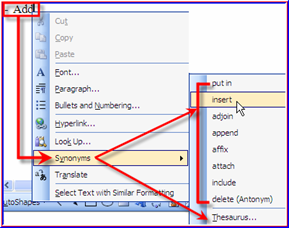
II/ WINDOWS XP : Luyện nghe (dĩ nhiên máy tính bạn phải có loa). Cách sử dụng như sau : bạn vào menu StartSettingsControl Panel>nhấn kép chuột vào mục Speech > cửa sổ Speech Properties mở ra. Bạn hãy nhập trực tiếp hay có thể “paste” từ một ứng dụng khác (MS Word chẳng hạn) đoạn tiếng Anh (hỗ trợ tối đa 150 từ) ở khung “Use the following text to preview the voice”; chọn tốc độ phát ở phần Voice speed. Để cấu hình và điều chỉnh lại âm thanh, bạn nhấn vào nút Audio Output rồi làm theo như chỉ dẫn trên màn hình. Xong, bạn nhấn vào nút Preview Voice để nghe phát âm. Cũng thú vị, phải không bạn? 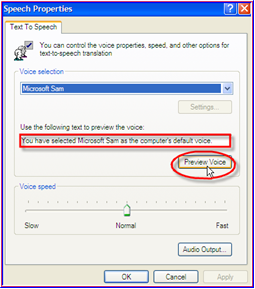
Lưu ý chung : - Khi kích hoạt mỗi chức năng ở lần đầu tiên, có thể bạn sẽ được yêu cầu đưa đĩa CD chứa bộ Office hay Windows XP. Nếu bạn đã copy chúng vào máy thì hãy chỉ định vị trí lưu trữ để chương trình cài đặt bổ sung. - Trong MS Word, ngôn ngữ mặc định là tiếng Anh, khi cần chuyển qua ngôn ngữ khác (tiếng Pháp chẳng hạn) để sử dụng tính năng như kiểm tra lỗi chính tả hay tra từ đồng nghĩa, bạn hãy làm như sau : Vào menu ToolsLanguage>Set Language... > cửa sổ Language mở ra, bạn chọn ngôn ngữ trong khung “Mark selected text as” > nhấn OK (nếu muốn làm mặc định ngôn ngữ này, bạn hãy nhấn vào nút Default > nhấn Yes khi có thông báo) để thiết lập có hiệu lực. 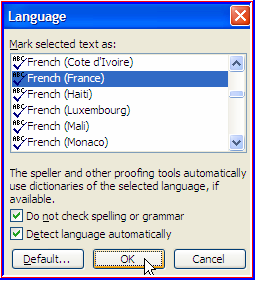
- Tính năng nghe (Speech) chỉ có trong Windows XP và chỉ hỗ trợ cho việc nghe tiếng Anh mà thôi. Nếu cần, bạn có thể xem thông tin và tải các “phát thanh viên - Speech Engines” của hãng thứ ba (hỗ trợ thêm các ngôn ngữ như tiếng Pháp, tiếng Đức hay tiếng Nga), từ địa chỉ http://www.microsoft.com/speech/evaluation/thirdparty/engines.asp. - Nếu tính năng kiểm tra chính tả và văn phạm trong MS Word chưa làm bạn thật sự hài lòng, bạn hãy thử dùng một trong hai chương trình miễn phí (freeware) khá “PRO” sau : DynaWares' DynaSpeller 3.5 (dung lượng tập tin cài đặt khoảng 1,8MB, tương thích với Windows 9x/Me/NTx/2000/XP, tải tại website của nhà sản xuất http://www.dynawares.com) hoặc Spell Check Anywhere 4.0 (dung lượng 3,86 MB, tương thích mọi Windows, xem thông tin về chương trình và download tại http://www.spellcheckanywhere.com. Cũng vậy, với tính năng Thesaurus, bạn có thể thay bằng một chương trình đa năng hơn, đó là WordWeb 3.0 (miễn phí, dung lượng 5,95 MB, download chương trình tại địa chỉ của hãng sản xuất http://www.wordweb.info). Chúc bạn thành công ! Nguyễn Thái Vũ
ctctds@dng.vnn.vn – vuyenthao@gmail.com
School@net (Theo THNT)
|

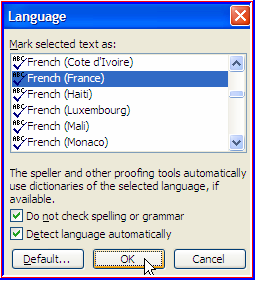 Ngày nay việc học ngoại ngữ nói chung và môn tiếng Anh/Pháp nói riêng thông qua máy vi tính đã trở thành khá phổ biến vì sự tiện dụng. Kỳ này Tin học & Nhà trường sẽ giúp bạn khai thác một vài chức năng hữu dụng được bác Bill Gates “biếu không” cho việc học tiếng Anh/Pháp của bạn :
Ngày nay việc học ngoại ngữ nói chung và môn tiếng Anh/Pháp nói riêng thông qua máy vi tính đã trở thành khá phổ biến vì sự tiện dụng. Kỳ này Tin học & Nhà trường sẽ giúp bạn khai thác một vài chức năng hữu dụng được bác Bill Gates “biếu không” cho việc học tiếng Anh/Pháp của bạn :